Во сколько вернулось Журнал сообщений Facebook ваш? Если вы миллениал или, может быть, в средней школе - не совсем на пике вашей интеллектуальной жизни. Независимо от возраста, прокрутка записи Messenger Ваш может быть стоящим.
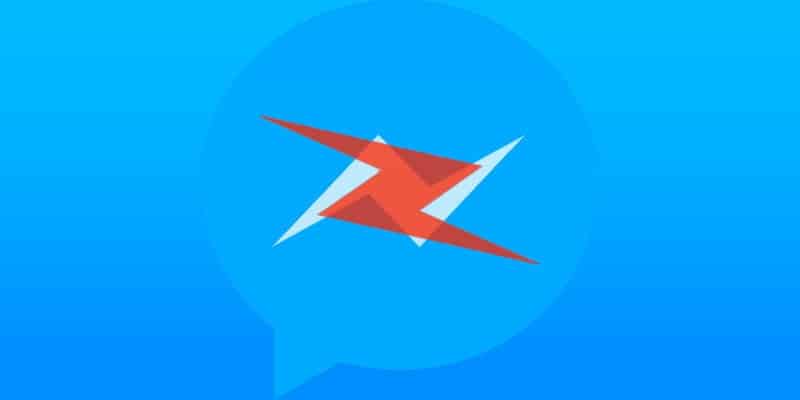
Однако Facebook не делает удаление разговоров неотъемлемой частью своей функции обмена сообщениями - оно естественным образом скользит вниз, когда чаты перестают использоваться, а фактическая функция удаления, которую они создали, очень медленная. К счастью, есть несколько расширений браузера, которые помогут вам быстрее очистить почтовый ящик.
Отказ от ответственности: Интернет означает навсегда

К сожалению, поскольку вы не единственный участник этих разговоров, их удаление только с вашей стороны мало что значит. У другой стороны он все еще есть в своей учетной записи Facebook, и даже если все удалят беседу, записи все равно могут храниться где-то на Серверы Facebook. Поскольку Facebook не имеет сквозного шифрования (хотя вы можете включить эту опцию), сообщения, которыми вы обмениваетесь, могут оставаться в виде обычного текста в течение всего срока службы обеих учетных записей.
Вы уверены, что хотите это удалить?

Если ваша главная цель - убедиться, что никто, получивший доступ к Facebook, не сможет просмотреть вашу историю сообщений, то полное удаление, безусловно, лучший вариант. Однако, если вы просто хотите упорядочить свой почтовый ящик для нежелательной почты, вы можете рассмотреть вариант «Архивировать». Вы можете получить к нему доступ, щелкнув значок шестеренки, который появляется при наведении курсора на беседу, и нажав «Архив». Это перемещает его в отдельную папку, где ваши старые сообщения могут храниться отдельно от ваших новых.
Удалите первый метод: медленный метод
Существует встроенный способ удаления ваших сообщений Facebook, но если у вас больше нескольких сообщений, это определенно займет у вас вечность. Однако, если вы хотите удалить только некоторые из них, это самый быстрый способ:
1. Откройте Messenger на любом устройстве.
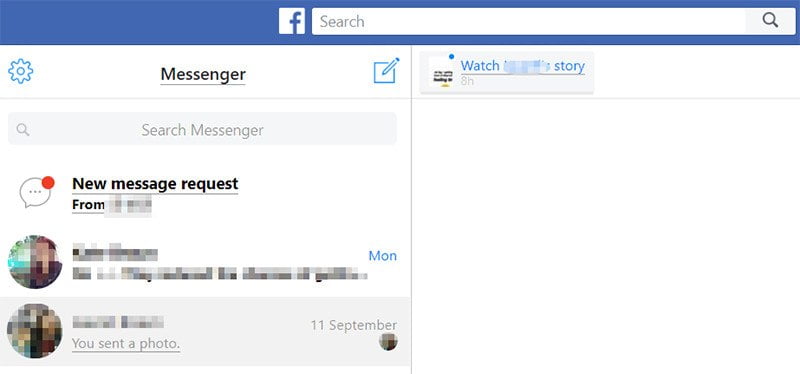
2. Щелкните значок шестеренки, который появляется при наведении курсора на беседу.
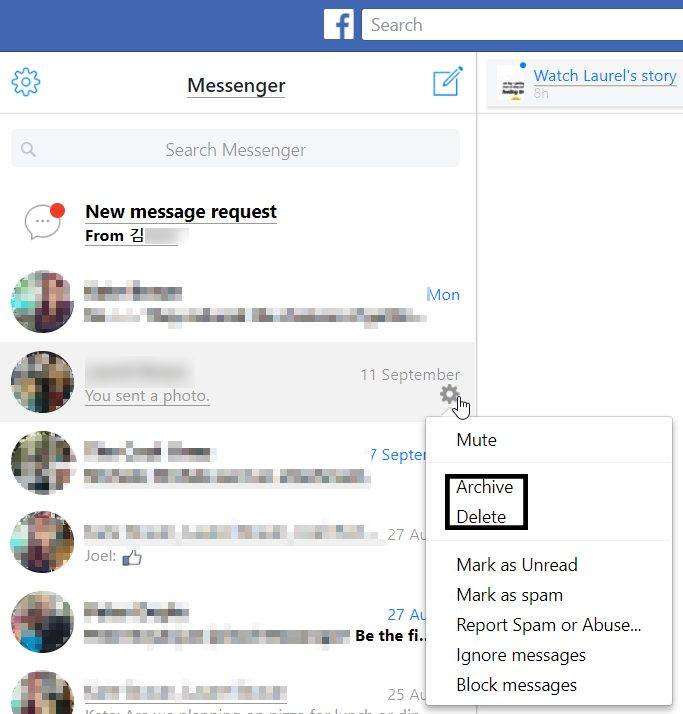
3. Щелкните «Удалить».
4- Нажмите «Удалить» еще раз, или, если у вас есть другие идеи, нажмите «Архивировать».
Метод XNUMX: массовое удаление
Если индивидуальный подход заставляет вас немного нервничать, вы можете предпочесть вариант, аналогичный тому, что вы можете делать со своей электронной почтой - установите флажки рядом с разговорами и нажмите `` Удалить '', чтобы очистить их все сразу. Есть много расширений Chrome, которые предлагают эту функцию, но пугающее название «Удалить все сообщения для Facebook» - одно из лучших.
1. Установите расширение. Удалить все сообщения для Facebook Chrome.

2. Откройте Messenger в Chrome.
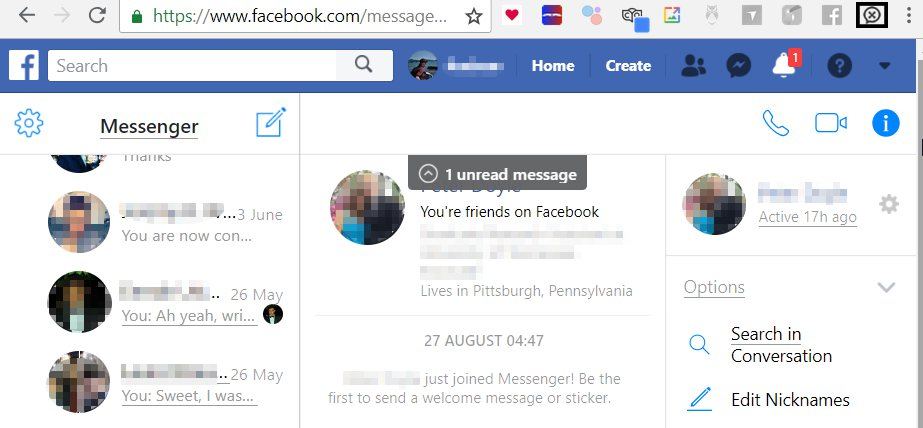
3. Прокрутите вниз, чтобы убедиться, что все сообщения, которые вы хотите удалить, уже загружены на страницу. Расширение должно быть видно, когда оно активировано, чтобы вы знали, что хотите удалить.
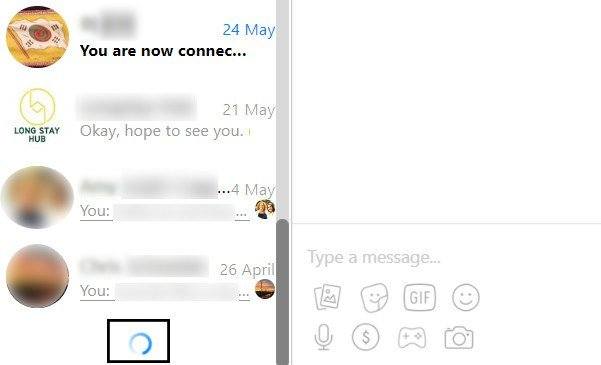
4- Нажмите кнопку расширения на панели инструментов расширений Chrome с левой стороны.

5. Выберите «Выбрать и удалить». Будьте осторожны, так как если вы выберете «Удалить все», расширение удалит все ваши сообщения. Щелкайте по нему только в том случае, если вы действительно это серьезно.
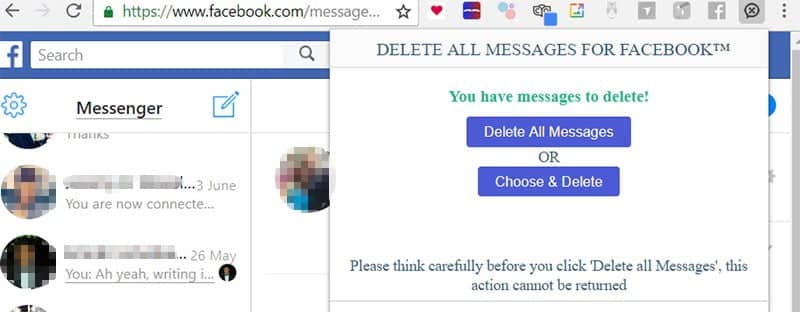
6. Выберите сообщения, которые вы хотите удалить, используя флажки в крайнем левом углу. Затем нажмите «Удалить выбранные сообщения» вверху страницы. Это приведет к удалению только выбранных вами сообщений.

Если флажки не отображаются рядом с сообщениями, которые вы хотите удалить, попробуйте снова нажать «Выбрать и удалить» с сообщениями, уже загруженными на страницу.
Третий метод: ядерный вариант

Если вы обнаружите, что злитесь и / или испытываете отвращение из-за истории сообщений в Facebook, вы найдете эту опцию очень полезной. Есть много расширений Chrome, которые работают, но для удобства мы будем придерживаться упомянутого выше: «Удалить все сообщения для Facebook ™».
1. Откройте Messenger в Chrome и щелкните значок расширения на панели инструментов в верхнем левом углу.
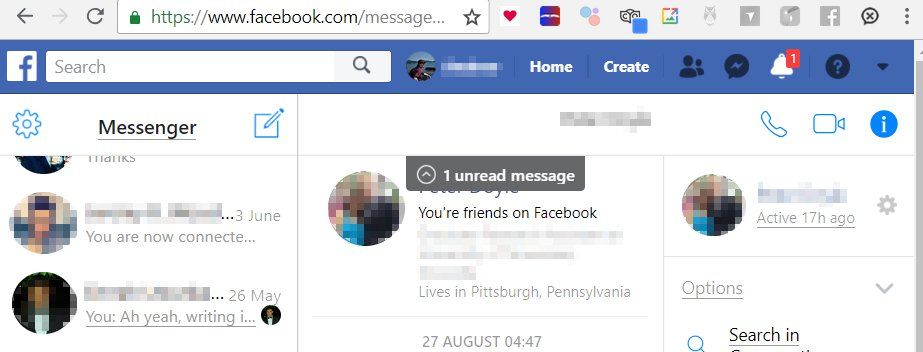
2. Как и в случае с предыдущей функцией, вам придется прокручивать вниз, пока все ваши сообщения не будут загружены, иначе не все из них будут удалены.
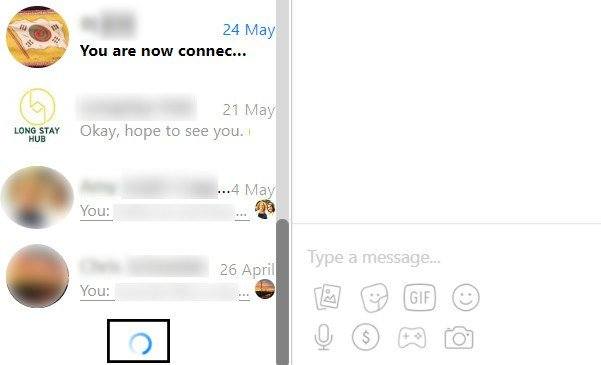
3. Щелкните «Удалить все сообщения» и щелкните следующие запросы!
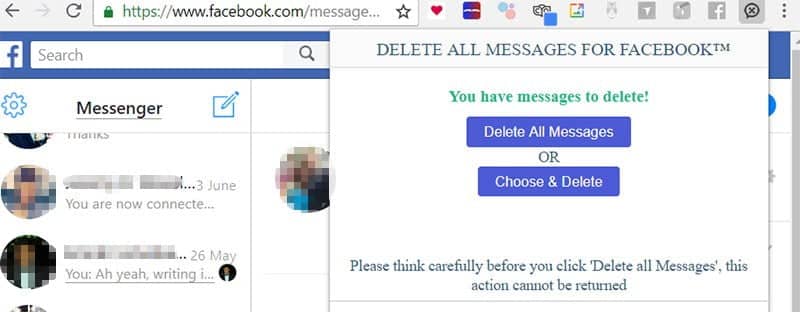
Вывод: никакие двое не могут хранить секрет, даже если один из них мертв
Какой бы практичной ни казалась чистота вашего почтового ящика Facebook, ваша подростковая обфускация все еще преследует некоторые серверы, где-то, и все еще может использоваться в качестве шантажа вашими друзьями / врагами, если они оглянутся так далеко. Заключение соглашения об удалении с собеседниками затруднит доступ к вашим сообщениям, но все же нет 100% уверенности в том, что серверы Facebook не запоминают некоторые из ваших слов. По мере вашего прогресса будьте мудрее, чем вы в юности, и используйте приложения для зашифрованных сообщений для конфиденциальных разговоров.







